আপনি যদি আপনার মোবাইল ইমেল চিঠিপত্রের জন্য Google-এর Gmail স্মার্টফোন অ্যাপ ব্যবহার করেন, তাহলে পূর্বাবস্থায় পাঠান বৈশিষ্ট্যটি মনে রাখবেন। যখন আপনি একটি ফাইল লিঙ্ক করতে ভুলে যান বা 'পাঠান' চাপার পরে আপনি কারও নামের বানান ভুল করেছেন তা লক্ষ্য করা যায় এমন সময়ে এটি সত্যিই কার্যকর।
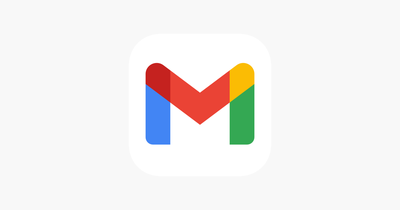
অন্য কথায়, আপনি যদি সেন্ড টিপে অবিলম্বে একটি বার্তা পাঠানোর জন্য অনুশোচনা করেন, আপনার কাছে এখনও ইমেলটিকে 'আনসেন্ড' করার জন্য পাঁচ সেকেন্ড সময় আছে যাতে এটি তার গন্তব্যে পৌঁছাতে না পারে, যদিও আপনি এই সময় বাড়ানোর জন্য বেছে নিতে পারেন।
আইফোন 11 এ অ্যাপগুলি কীভাবে বন্ধ করবেন
নিম্নলিখিত পদক্ষেপগুলি আপনাকে দেখায় যে কীভাবে Gmail অ্যাপে একটি ইমেল প্রেরণকে পূর্বাবস্থায় ফিরিয়ে আনতে হয়, যখন ধাপগুলির দ্বিতীয় সেটটি ব্যাখ্যা করে যে আপনি কীভাবে আপনার পূর্বাবস্থায় পাঠানোর উইন্ডোটিকে ডিফল্ট পাঁচ সেকেন্ডের বাইরে প্রসারিত করতে পারেন৷
জিমেইল অ্যাপে কিভাবে সেন্ড আনডু করবেন
- টোকা পাঠান Gmail অ্যাপে একটি ইমেলে।
- Send এ আলতো চাপার পরপরই, আপনার স্ক্রিনের নীচে একটি বিজ্ঞপ্তি দেখুন যা বলে পূর্বাবস্থায় ফেরান .
- টোকা পূর্বাবস্থায় ফেরান .
- আপনার আসল বার্তাটি আবার প্রদর্শিত হবে, আপনাকে কোনো পরিবর্তন করার অনুমতি দেবে।
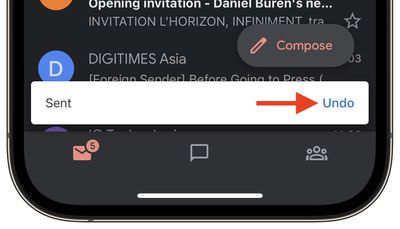
অ্যাপল ঘড়িতে স্পটিফাই শুনুন
আপনি যদি ডেস্কটপে জিমেইল ব্যবহার করেন তবে পূর্বাবস্থায় পাঠানোর বৈশিষ্ট্যটি একইভাবে কাজ করে, যেখানে আপনি সহজেই আপনার পূর্বাবস্থায় পাঠানোর উইন্ডোটি প্রসারিত করতে পারেন।
জিমেইলে আপনার পূর্বাবস্থায় পাঠানোর সময়কাল কীভাবে বাড়ানো যায়
- নেভিগেট করুন জিমেইল আপনার ডেস্কটপ ব্রাউজারে।
- ক্লিক করুন সেটিংস উপরের ডানদিকে আইকন (কগ)।
- ক্লিক করুন সমস্ত সেটিংস দেখুন বোতাম

- 'আনডু সেন্ড' সহ লাইনটি সন্ধান করুন এবং পাশের ড্রপডাউন মেনুতে ক্লিক করুন বাতিলকরণ সময়কাল পাঠান .
- থেকে পছন্দ করে নিন 5 , 10 , বিশ , বা 30 সেকেন্ড
- পৃষ্ঠার নীচে স্ক্রোল করুন এবং ক্লিক করুন পরিবর্তনগুলোর সংরক্ষন .
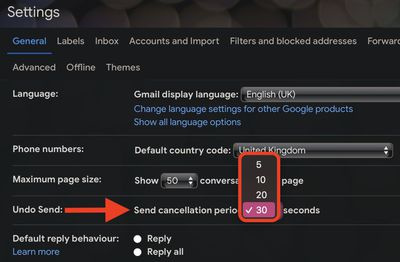
Gmail-এর 'আনডু সেন্ড' ফিচার সম্পর্কে আপনার যা জানা দরকার। আপনি কি জানেন যে অ্যাপল মেল সম্প্রতি একটি অভিন্ন বৈশিষ্ট্য অর্জন করেছে ম্যাক অপারেটিং সিস্টেম এবং iOS ? আরও জানতে আপনার অপারেটিং সিস্টেমের লিঙ্কে ক্লিক করুন।

জনপ্রিয় পোস্ট